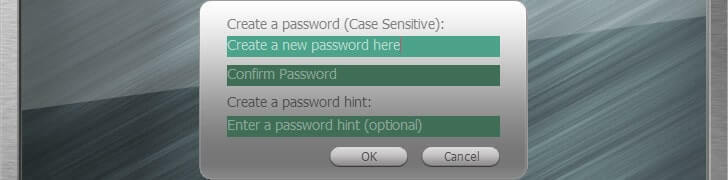職場の同僚や自宅の家族とPCを共有すると、プライバシーが侵害されるリスクがあります。 写真、ビデオ、作業文書、パスワードのリストなど、何を話している場合でも、一部のファイルとフォルダは他のファイルやフォルダから隠しておく必要があります。
幸いなことに、パスワードでファイルやフォルダを保護することに特化したソフトウェアアプリケーションを利用できます。 そして、この仕事に最適なツールの1つは、IObit ProtectedFolderです。
これは、PCからファイルやフォルダを隠すことができる使いやすいプログラムです。 コンテンツのロックを解除する唯一の方法は、マスターパスワードで保護されている同じフォルダーロッカーを使用することです。
私たちのレビュー
- 長所
- ファイルとフォルダを非表示にしてパスワードで保護する
- ファイルを表示したまま、ユーザーのアクセス許可を管理します
- ファイルとフォルダを除外する
- 短所
- 最近の更新はありません
ただし、ファイルとフォルダを非表示にすることはオプションです。 IObit Protected Folderを使用すると、書き込みアクセスを遮断して読み取りアクセスを許可するなど、ユーザーのアクセス許可を管理できます。 そのため、他のユーザーは引き続きファイルを表示できますが、編集することはできません。 このツールは、Windowsコンピューターでのみ使用できます。
IObit Protected Folderのレビューを読む前に、そのエディション、システムの前提条件、セットアップ操作、インターフェイス、機能のセット、およびその使用方法を確認してください。
IObit ProtectedFolderエディション
セキュリティアプリケーションは無料で使用できません。 ただし、オプションと構成設定のセット全体を20回無料で評価できます。 機能の制限はありません。
無料試用期間が終了したら、PCからIObit Protected Folderをアンインストールするか、ライセンスを購入できます。
幸いなことに、IObit Protected Folderを永久に使用し続けるために、1回限りの支払いを行うことができます。 さらに、あなたは目を離さないことができます IObitディール 割引を探しているなら。
また、60日間の返金保証が受けられるため、使用してから2か月以内に製品に満足できない場合は、返金を求めることができます。
IObit ProtectedFolderのシステム要件
フォルダロッカーには適度なシステム前提条件があり、古いPCにも理想的です。 必要なものは次のとおりです。
- プロセッサー:300MHzのIntelPentium、または同等のもの(またはそれ以降)
- 記憶:少なくとも256 Mb RAM
- ハードディスク容量:プログラムのインストールに約10 Mb
- OS:Windows 10、8.1、8、7、Vista、XP、またはそれ以前(32ビットまたは64ビット)
- その他:管理者権限
IObit ProtectedFolderの使用を開始する
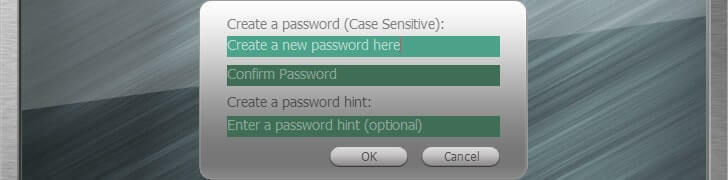
セットアップ中に、使用許諾契約を確認して同意し、デフォルトのインストールフォルダーを変更し、IObit ProtectedFolderのデスクトップアイコンを作成できます。 セットアップが完了するとすぐにツールを起動できます。
IObit Protected Folderを初めて起動するときは、6文字以上のマスターパスワードを設定して確認する必要があります。これは、プログラムを起動するたびに要求されます。 アンインストールする必要もあります。 さらに、キーを忘れた場合に備えて、ヒントを残すことができます。
IObit ProtectedFolderインターフェース
グラフィカルインターフェイスに関する限り、IObit Protected Folderには、灰色のテーマと金属仕上げの洗練されたユニークなウィンドウがあります。 ファイルロッカーを初めて使用するユーザーにとっても、非常に直感的です。
UIには遅いスライド移動とフェード効果がありますが、オプションパネルからそれらを無効にすることができます。 IObit Protected Folderでサポートされている言語は33あるため、別のUI言語に切り替えることもできます。
IObit ProtectedFolderの使用方法
- ファイルやフォルダをロックおよび非表示にするには、メインのアプリウィンドウでそれらをドラッグするだけです。
- ファイルとフォルダのロックを解除して削除するには、アイテムをクリックしてを押します ロックを解除する.
- ロックを解除すると、表示されているすべてのアイテムが元の場所に即座に再表示されます。
- 一度に複数のアイテムのロックをすばやく解除するには、Shiftキーを押したまま、を押します。 ロックを解除する.
- ウィンドウ内のエントリをダブルクリックして、保護されたファイルとフォルダを開きます。
シンプルでわかりやすいファイルロッカー
すべてを考慮に入れると、IObit ProtectedFolderはシンプルでわかりやすいことがわかります 機密ファイルへの許可されていないユーザーのアクセスを遮断するのに役立つWindowsアプリケーション フォルダー。
非表示部分はオプションですが、強くお勧めします。 ただし、ファイルとフォルダーを表示したままにしたい場合は、書き込みアクセスを拒否したり、読み取りアクセスを許可したりするなど、ユーザーのアクセス許可を管理できます。
IObit Protected Folderは、アンインストール時にキーを要求し、PCから削除されると、すべての保護されたアイテムのロックを自動的に解除します。 そのため、キーを覚えている限り、無料試用期間が終了してもデータが失われるリスクはありません。
このプログラムは、コンピューターのパフォーマンスへの影響を最小限に抑え、ファイルとフォルダーを迅速にロックします。 ドライブはサポートされていません。 残念ながら、IObit Protected Folderのウィンドウから削除せずに、ファイルやフォルダーのロックを一時的に解除することはできません。
FAQ:IObitの詳細
- IObit Protected Folderは無料ですか?
いいえ、IObit Protected Folderはフリーウェアではありませんが、20回無料で使用できます。
- IObit Protected Folderは安全ですか?
IObit Protected Folderは、IObitによって作成された正当なセキュリティアプリです。 このツールは、Windowsの安定性の問題を引き起こすリスクを回避するために、デフォルトで一部のシステムの場所を除外します。 ただし、回復オプションがないため、パスワードを忘れないでください。
- 最高のフォルダロックソフトウェアは何ですか?
保護されたフォルダは、 Windows10に最適なファイルとフォルダーのロッカー. ただし、他の何かをテストしたい場合は、Folder Lock、Gilisoft Privacy Protector、およびSecretFolderを確認する必要があります。